这篇教程教优图宝的朋友们用PS快速制作彩色折叠文字效果,教程难度一般,制作出来的文字效果挺不错的,本教程的制作步骤和过程和上一篇教程大致类似,好了有兴趣的朋友可以结合起来一起学习,先来看看效果图吧:
最终效果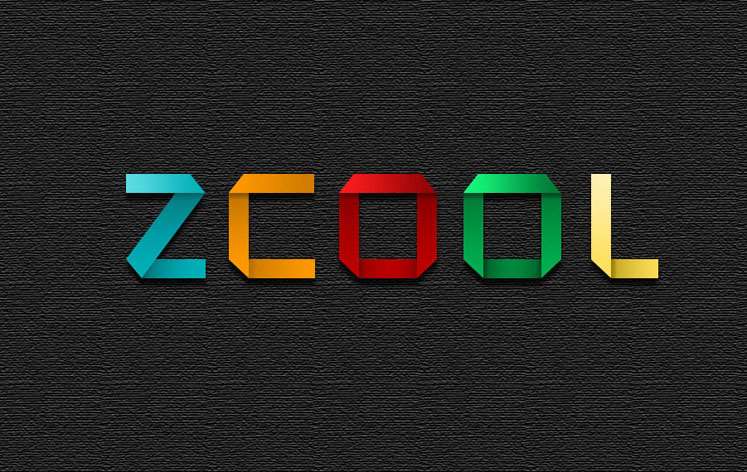
UTOBAO编注:更多PS文字效果教程学习和PS制作的文字效果作品请进入优图宝PS文字特效栏目,地址:http://www.utobao.com/news/56.html
具体的制作步骤如下:
1、先填充一个背景,颜色为#333333,打上字母,然后填充颜色,填充分别是淡蓝(偏青)#00aeb7,橘黄#ff9900,暗红#ba0000,草绿#01ad4e,淡黄#fede58。 2、到这里,我们就正式开始制作文字了,我们先把辅助线拉好。为什么要拉线呢,这里我不多说了,到后面在告诉大家。这里我们把字体的高度都调成一样就可以了,直接拉高。
2、到这里,我们就正式开始制作文字了,我们先把辅助线拉好。为什么要拉线呢,这里我不多说了,到后面在告诉大家。这里我们把字体的高度都调成一样就可以了,直接拉高。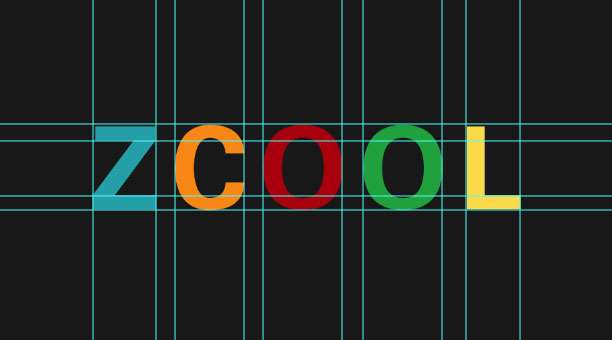 3、我们先从z字开始,首先我们要把Z字的横的高度和竖宽度设置成一样然后把一样的。然后新建个图层,新建个矩形,然后放到Z字上去。然后一次把宽和高调好。然后将在制作竖的时候可以把矩形的透明度调低点。
3、我们先从z字开始,首先我们要把Z字的横的高度和竖宽度设置成一样然后把一样的。然后新建个图层,新建个矩形,然后放到Z字上去。然后一次把宽和高调好。然后将在制作竖的时候可以把矩形的透明度调低点。
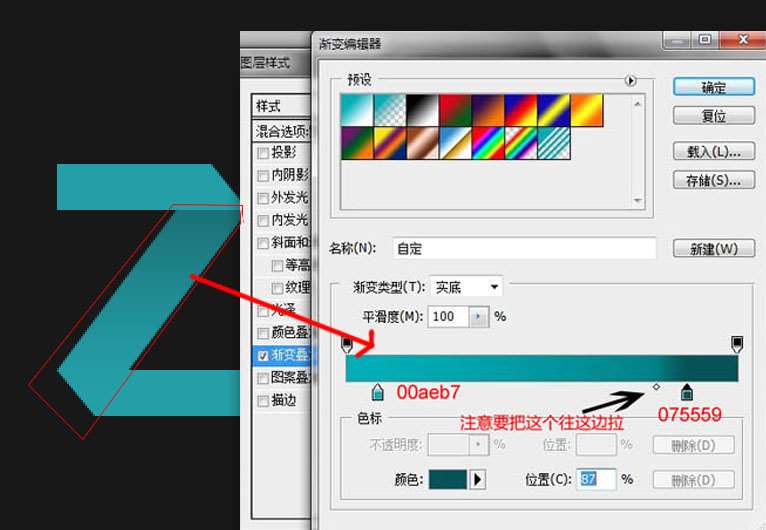
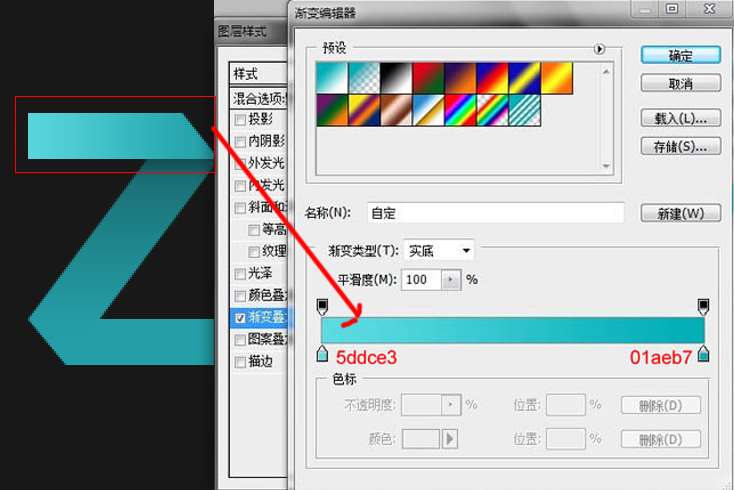
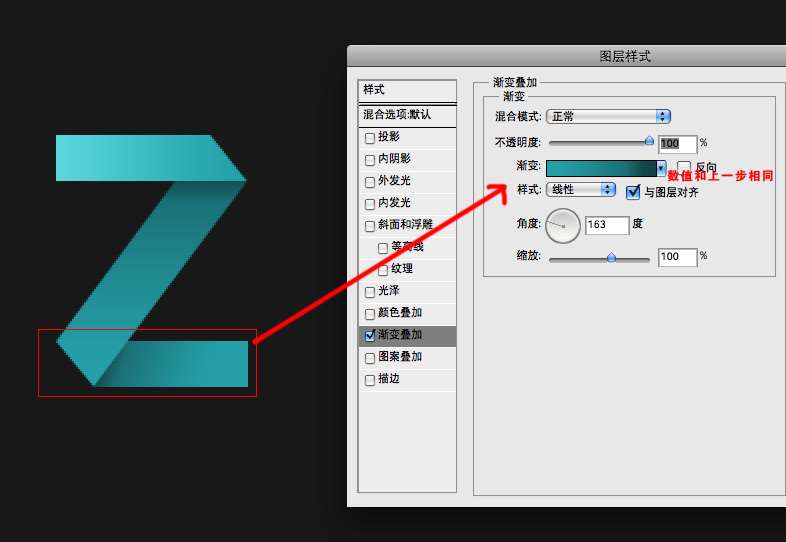 5.后面的我就不在做了,大家按照这个方法做就是了,操作第一,做好的可以发到群里大家一起检验检验,要是后面的不知道做的可以在下面或群里留言,我会考虑下做第二套,第一次做教程有些地方大家要是没看懂可以提出问题,多多交流。
5.后面的我就不在做了,大家按照这个方法做就是了,操作第一,做好的可以发到群里大家一起检验检验,要是后面的不知道做的可以在下面或群里留言,我会考虑下做第二套,第一次做教程有些地方大家要是没看懂可以提出问题,多多交流。 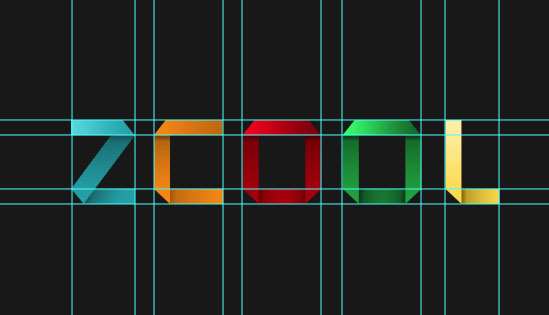
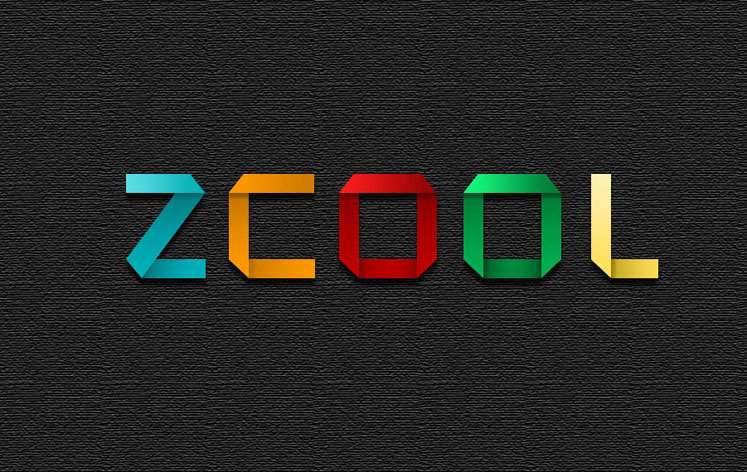
UTOBAO编注:更多PS文字效果教程学习和PS制作的文字效果作品请进入优图宝PS文字特效栏目,地址:http://www.utobao.com/news/56.html




